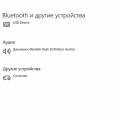Одной из распространенных проблем, с которыми пользователи сталкиваются при работе в операционной системе Windows 10 домашняя, являются проблемы со звуком. Немыслимо представить полноценное использование компьютера без возможности воспроизведения звука, поэтому важно знать, как исправить эти проблемы и вернуть звуковое устройство в работоспособное состояние.
Первым шагом для решения проблемы со звуком является проверка подключения аудиоустройства к компьютеру. Убедитесь, что все кабели правильно подключены и не повреждены. Попробуйте подключить другое аудиоустройство к компьютеру (например, наушники или внешние колонки) и проверьте, работает ли оно. Если другое устройство работает нормально, проблема скорее всего связана с самим аудиоустройством.
Проблемы со звуком в Windows 10 домашняя
1. Отсутствие звука. Если у вас нет звука в Windows 10 домашняя, первым делом проверьте, подключены ли ваши колонки или наушники к компьютеру. Убедитесь, что они включены и правильно подключены к аудио-разъему. Если у вас есть внешние аудиоустройства, такие как USB-наушники или внешние колонки, убедитесь, что они правильно подключены и выбраны как основное устройство воспроизведения звука в настройках системы.
2. Низкое качество звука. Если у вас есть звук, но он звучит низкого качества, попробуйте увеличить громкость на колонках или наушниках. Также проверьте настройки звука в Windows 10 домашняя. Откройте панель управления звуком, выберите ваше аудиоустройство и попробуйте изменить качество звука, увеличив битрейт или частоту дискретизации. Если проблема не решается, попробуйте обновить драйверы устройства или установить последнюю версию программного обеспечения для звука.
3. Проблемы с микрофоном. Если у вас есть проблемы с микрофоном в Windows 10 домашняя, проверьте, подключен ли ваш микрофон к компьютеру и правильно ли он подключен к аудио-разъему. Убедитесь, что микрофон включен и выбран как основное устройство записи звука в настройках системы. Если проблема не решается, попробуйте обновить драйверы устройства или установить последнюю версию программного обеспечения для звука.
4. Звуковые помехи. Если у вас есть звуковые помехи или щелчки в Windows 10 домашняя, попробуйте отключить все другие аудиоустройства, такие как Bluetooth-гарнитуры или другие колонки. Иногда эти устройства могут вызывать конфликты и приводить к звуковым помехам. Также попробуйте изменить настройки звука в Windows 10 домашняя и проверьте, не испорчено ли ваше аудиоустройство или кабель.
В заключение, проблемы со звуком в Windows 10 домашняя могут быть раздражающими, но с помощью этих советов вы должны быть способны решить большинство проблем. Если проблема продолжает оставаться, рекомендуется обратиться к специалисту или технической поддержке для получения дополнительной помощи.